6.最后细节调整
Step 1
大部分的操作都已经完成了。下面就是最后的细节调整,让头像更加形神具备。添加新图层,设置为头像图层的剪切蒙版,设置图层混合模式为正片叠底。

先关掉阴影、皱纹和调暗图层。选择画笔工具在头发、颧骨下、眼睛添加黑影。注意利用光线的角度添加骨架带来的阴影,还有在脖子下绘画阴影。
Step 2
利用小画笔在皮肤上绘画小皱纹。特别要刻画疤痕周围、眼袋下面的皱纹刻画的皱纹越细致,越能显得逼真。
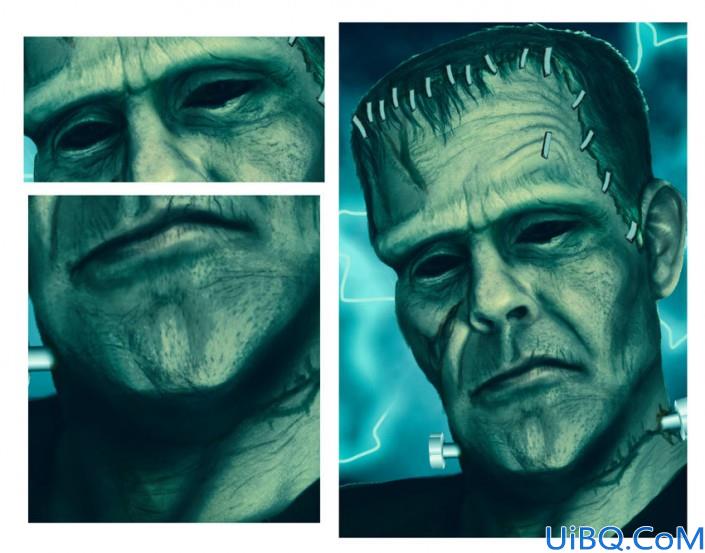
当皱纹在脖子或者脸上的位置,在皱纹中间划一道深色,然后两边画浅色,这样会显得皱纹更深刻。然后用粉笔画笔再添加一些纹理。
Step 3
如果不想显得脸部过于苍白,可以添加一些暗红色脉纹。首先需要创建脉络状的自定义画笔,然后创建新图层,设置图层样式为正片叠底、不透明度为10%,选择亮红色,将血管绘画布满整个脸部。

在创建新图层,选择软圆画笔添加更多血管,设置图层混合模式为叠加。
Step 4
为金属细节添加更多细节。对金属细节图层添加剪切图层,图层混合模式设置为正片叠底,选用软圆画笔和干画笔,为金属细节添加光线阴影效果。
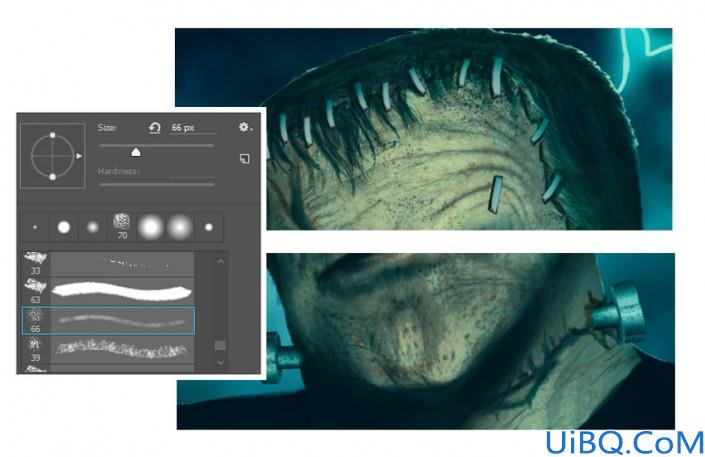








 加载中,请稍侯......
加载中,请稍侯......
精彩评论